
win10에서 자녀 보호 기능을 설정하는 방법은 다음과 같습니다. 1. 제어판을 열고 [사용자 계정] 옵션을 입력합니다. 2. [이 컴퓨터에 다른 사용자 추가]를 클릭하여 새 사용자를 만듭니다. [할당된 접근 권한 설정]을 클릭하고 새로 생성된 사용자를 선택하세요.

1. 먼저 제어판에 들어가서
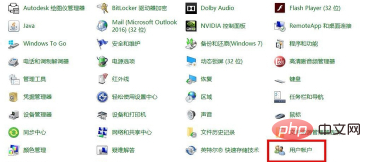
2 컴퓨터 설정에서 사용자 추가를 클릭하세요.
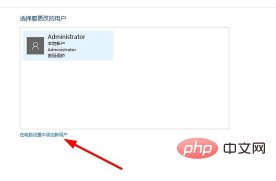
4. 사용자 이름과 비밀번호를 입력하세요.
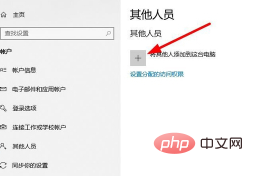
6. 7. 다른 사람을 클릭합니다. ;
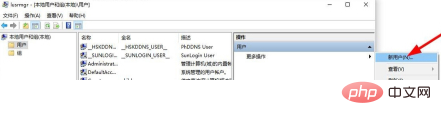
8. 할당된 액세스 권한을 설정하려면 클릭하세요.
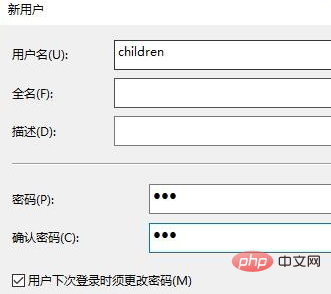
9. 새로 생성된 사용자를 선택하면 해당 사용자의 로그인이 제한됩니다.
위 내용은 Win10에서 자녀 보호 기능을 설정하는 방법의 상세 내용입니다. 자세한 내용은 PHP 중국어 웹사이트의 기타 관련 기사를 참조하세요!